您好,登錄后才能下訂單哦!
您好,登錄后才能下訂單哦!
這篇文章將為大家詳細講解有關Linux中怎么使用calcurse設置提醒事項,文章內容質量較高,因此小編分享給大家做個參考,希望大家閱讀完這篇文章后對相關知識有一定的了解。
在Linux上安裝Culcurse
calcurse在大多數Linux發行版的標準倉庫都有。萬一在你的發行版上沒有(比如CentOS/RHEL),只要你安裝了gcc和ncurse開發文件后就可以很簡單地從源碼安裝。
Debian、Ubuntu或者Linux Mint
代碼如下:
# aptitude install calcurse
Fedora
代碼如下:
# yum install calcurse
CentOS/RHEL
代碼如下:
# yum install gcc ncurses-devel
# wget http://calcurse.org/files/calcurse-3.2.1.tar.gz
# tar xvfvz calcurse-3.2.1.tar.gz
# cd calcurse-3.2.1
# ./configure
# make
# make install
啟動 Calcurse
安裝完成后,你就可以用下面的命令啟動calcurse了:
代碼如下:
$ calcurse
你將會看到下面的空白界面。如果這配色不吸引你,你可以以后換一個。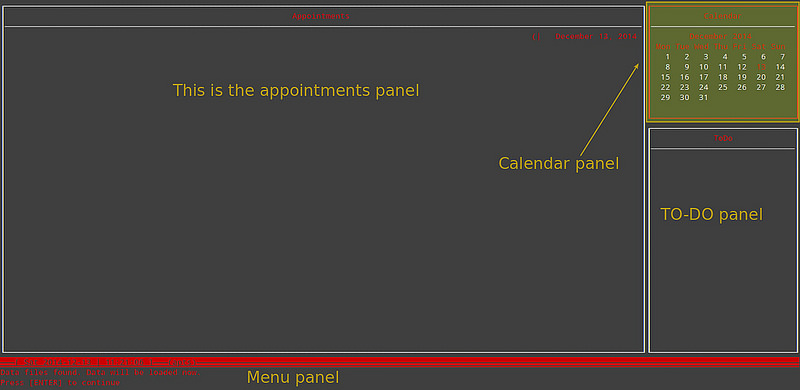
我們現在可以按下回車-‘q’- 再次按下回車- ‘y’來退出主界面。這個按鍵序列激活界面底部的主菜單,并告訴它保存當前的筆記并確認退出。
我們第一次運行 calcurse 時,會在主目錄創建如下子目錄: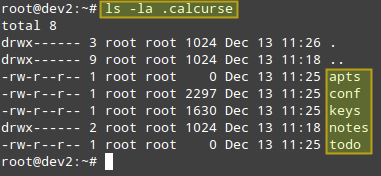
這里是每一個子目錄的簡要描述:
apts文件包含了用戶所有的約會和事項,todo文件包含了所有的待辦事項 列表。
conf文件,如你所想的那樣,包含當前用戶的獨立設置。
keys文件包含了用戶定義的按鍵綁定(比如:q或者Q退出,x或者X導出內容等等)。
在notes子目錄你會看到包含了筆記描述的文件,這些筆記你可以附到任何一個安排事項中。
改變配色
要改變配色,按照下面的步驟: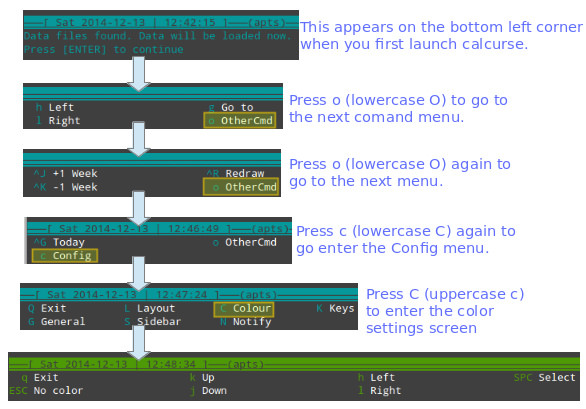
使用最后一幅圖的按鍵綁定來選擇前景色和背景色配置,以更好地適應你的需求: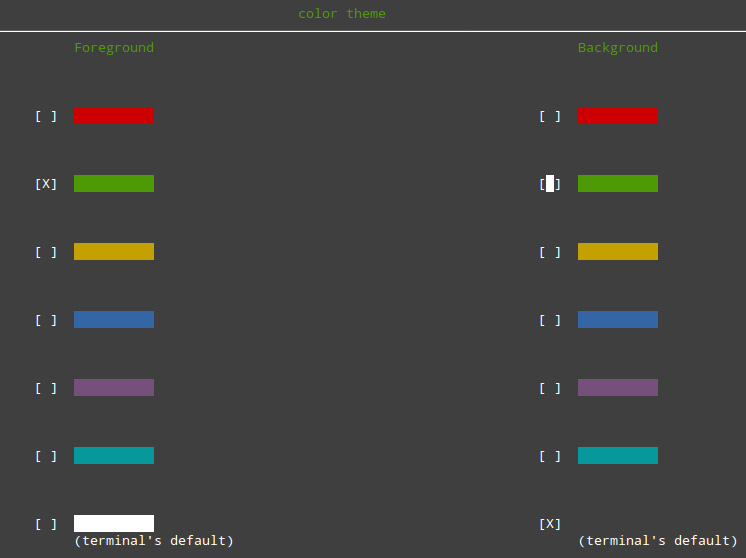
添加約會和待辦任務
在前面的選項卡中瀏覽命令菜單時,我們看到按下‘o’可以從一個菜單跳到下一個菜單。我們可以把第二個菜單作為安排編輯菜單。
那么我們用Ctrl + A 和 Ctrl + T組合鍵為今天添加一個新的約會和一個新的待辦任務。如果我們希望為約會指定一個具體的日期而不是今天,我們可以在添加約會和待辦事項前使用Ctrl + L (+1 天)、Ctrl + H (-1 天)、Ctrl + J (+1 周)和Ctrl + K (-1 周)組合鍵。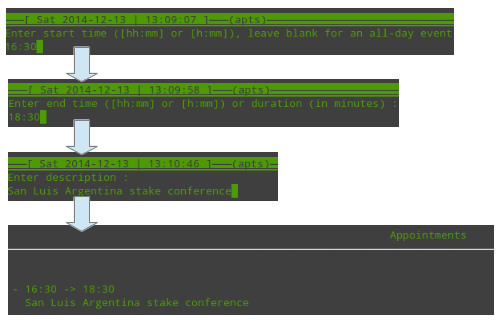
添加待辦任務的步驟是相似的,只是用Ctrl + T,之前已經解釋了:
你還會被要求輸入一個優先級,這樣待辦任務就會顯示在主頁上了: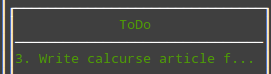
你現在可以驗證待辦任務和約會已經相應地添加到了.culcurse文件夾下的todo和apts文件中了:
注意你可以使用你最喜歡的編輯器或者菜單底部的calcurse屏幕來編輯這些文件。你可以按下TAB來在不同的面板間切換,并選擇你想要編輯的項目:
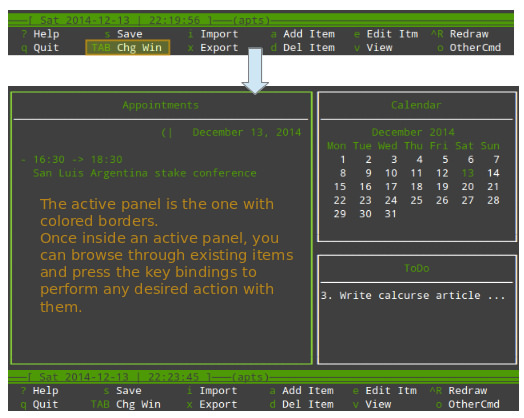
為事項設置通知
你可以在通知菜單下配置通知。按照相同的步驟來改變配色方案,但是選擇Notify而不是Colour:
假設你想要設置email通知。按下數字5來編輯notify-bar_command的值:
按照上面的設置之后,如果這個任務被標為重要,那么root@localhost會在300秒(或者5分鐘)后收到郵件通知,這會發生在下一個安排的任務之前。如果你想要即使calcurse不在運行也啟用這個功能,那么將notify-daemon_enable設成yes。在本例中,dev2是本機的主機名。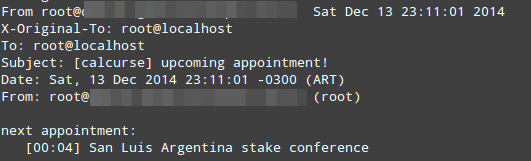
關于Linux中怎么使用calcurse設置提醒事項就分享到這里了,希望以上內容可以對大家有一定的幫助,可以學到更多知識。如果覺得文章不錯,可以把它分享出去讓更多的人看到。
免責聲明:本站發布的內容(圖片、視頻和文字)以原創、轉載和分享為主,文章觀點不代表本網站立場,如果涉及侵權請聯系站長郵箱:is@yisu.com進行舉報,并提供相關證據,一經查實,將立刻刪除涉嫌侵權內容。